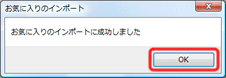Q&A情報
Internet Explorer 7 で、「お気に入り」をエクスポート/インポートする方法 (Windows Vista)
文書番号:104378
最終更新日:2007/9/5 16:04
ご質問
Windows Vista の Internet Explorer 7 で、「お気に入り」をバックアップしたり復元する方法を教えてください。
回答
ここでは、Windows Vista の Internet Explorer 7 で、「お気に入り」をバックアップしたり復元する方法について説明します。
Internet Explorer 7 には、「お気に入り」をエクスポート (バックアップ) したり、インポート (復元) する機能があります。
この機能を利用し、「お気に入り」を D ドライブなどにバックアップすることができます。
Windows Vista の Internet Explorer 7 で、「お気に入り」をバックアップしたり復元する場合は、以下の項目を順にご確認ください。
エクスポートとは、他のアプリケーションソフトで使用できるデータ形式に出力することを言います。
このエクスポート機能を使って「お気に入り」の内容をバックアップする手順は以下のとおりです。
【補足】
ここでは、[ローカル ディスク (E:)] 内にバックアップする方法を説明します。
● 操作手順
- Internet Explorer を起動し、画面左上の黄色い星と緑の十字が描かれた [お気に入りに追加] をクリックし、表示されたメニューから [インポートおよびエクスポート] をクリックします。
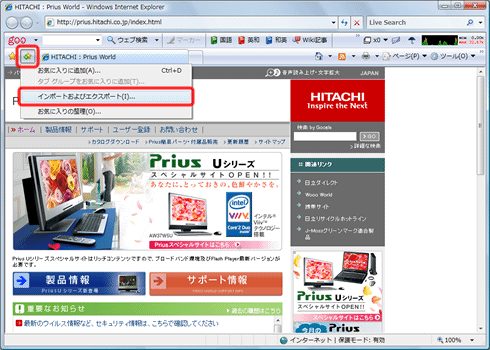
- [インポート/エクスポート ウィザードの開始] 画面が表示されたら [次へ] をクリックします。
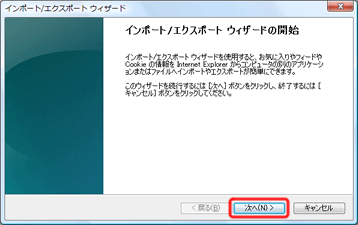
- [インポート/エクスポートの選択] 画面が表示されたら [お気に入りのエクスポート] を選択し、[次へ] をクリックします。
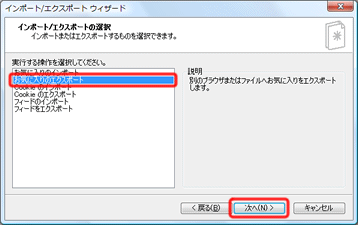
- [お気に入りのエクスポート元のフォルダ] 画面が表示されたら [Favorites] を選択し、[次へ] をクリックします。
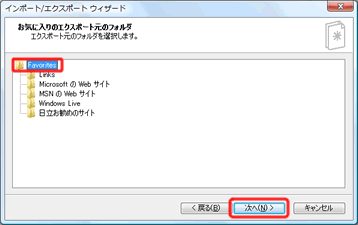
- [お気に入りのエクスポート先] 画面が表示されたら [ファイルまたはアドレスにエクスポートする] が選択されていることを確認し、[参照] をクリックします。
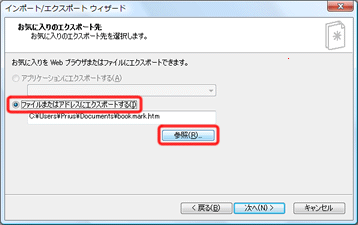
- [ブックマーク ファイルの選択] 画面が表示されたら [フォルダの参照] をクリックします。
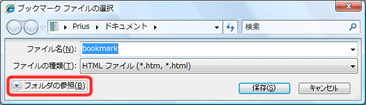
- [ブックマーク ファイルの選択] 画面が大きく表示されたら、ユーザー名の左横にある [▼] をクリックし、[コンピュータ] をクリックします。
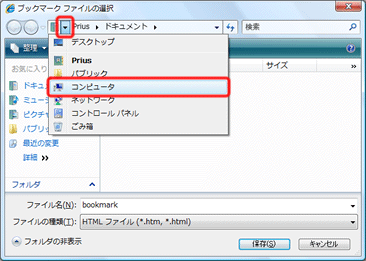
- [ローカル ディスク (E:)] をダブルクリックします。
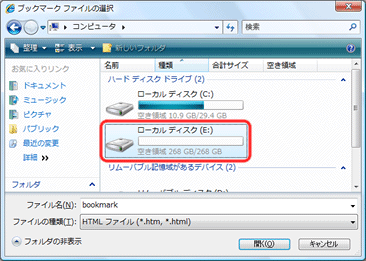
- [ファイル名] 欄にファイル名を入力し、[保存] をクリックします。
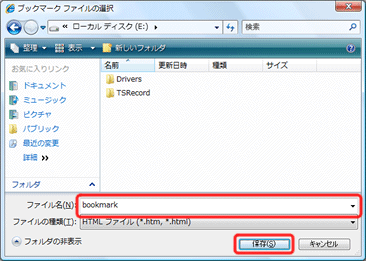
- [お気に入りのエクスポート先] 画面に戻るので、[次へ] をクリックします。
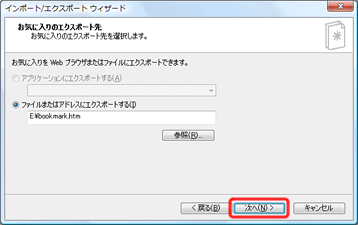
- [インポート/エクスポート ウィザードの完了] 画面が表示されたら [完了] をクリックします。
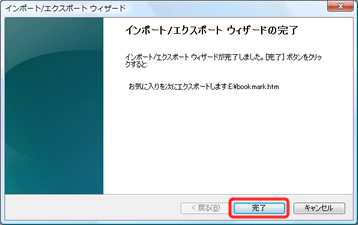
- 「お気に入りのエクスポートに成功しました」と表示されたら [OK] をクリックします。
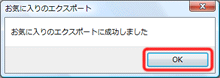
インポートとは、他のアプリケーションソフトのデータを取り込むことを言います。
このインポート機能を使ってバックアップした「お気に入り」の情報を復元する手順は以下のとおりです。
【補足】
ここでは、[ローカル ディスク (E:)] 内にバックアップしたデータを復元する方法を説明します。
● 操作手順
- Internet Explorer を起動し、画面左上の黄色い星と緑の十字が描かれた [お気に入りに追加] をクリックし、表示されたメニューから [インポートおよびエクスポート] をクリックします。
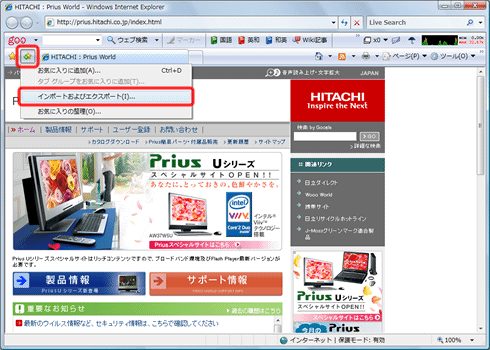
- [インポート/エクスポート ウィザードの開始] 画面が表示されたら [次へ] をクリックします。
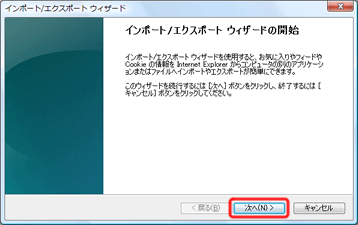
- [インポート/エクスポートの選択] 画面が表示されたら [お気に入りのインポート] を選択し、[次へ] をクリックします。
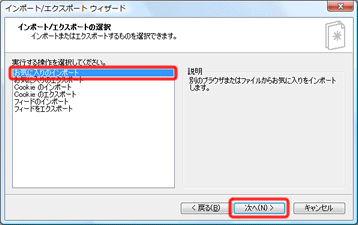
- [お気に入りのインポート元] 画面が表示されたら [ファイルまたはアドレスからインポートする] が選択されていることを確認し、[参照] をクリックします。
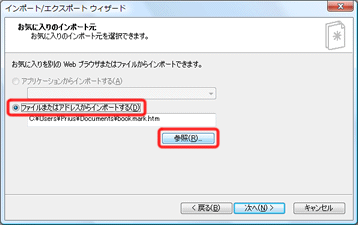
- [ブックマーク ファイルの選択] 画面が表示されたら、ユーザー名の左横にある [▼] をクリックし、[コンピュータ] をクリックします。
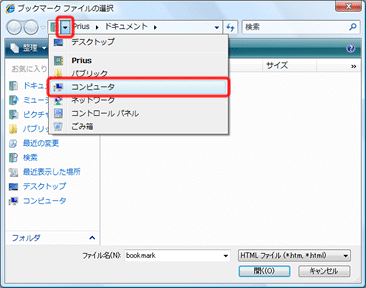
- [ローカル ディスク (E:)] をダブルクリックします。
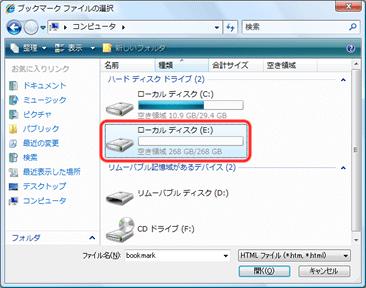
- バックアップした「お気に入り」のファイル名をクリックし、[開く] をクリックします。
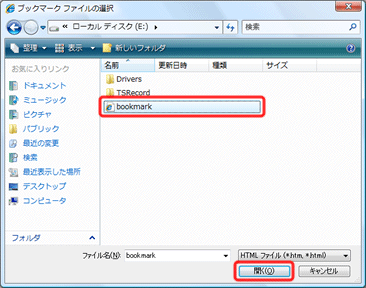
- [お気に入りのインポート元] 画面に戻るので、[次へ] をクリックします。
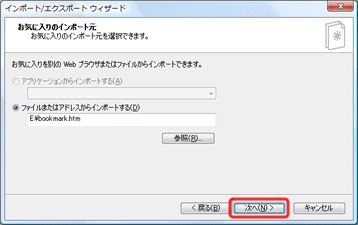
- [お気に入りのインポート先のフォルダ] 画面が表示されたら [Favorites] を選択し、[次へ] をクリックします。
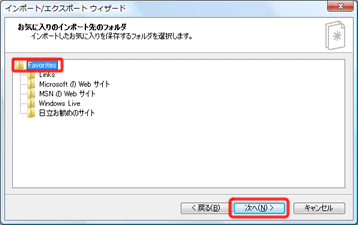
- [インポート/エクスポート ウィザードの完了] 画面が表示されたら [完了] をクリックします。
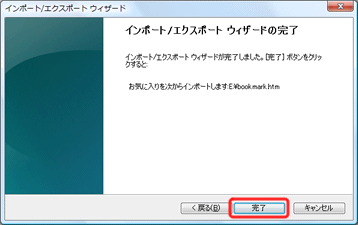
- 「お気に入りのインポートに成功しました」と表示されたら [OK] をクリックします。